Om de journaalpost naar Xero te kunnen exporteren vanuit SalarFusion, volg je de volgende stappen om dit in te stellen.
Systeemniveau Instellen
Activeren
- Klik linksboven op de

- Selecteer 'Systeem Instellingen'
- Kies voor 'Digitaal Beheer'
- Activeer de 'Xero' tegel indien dit niet is gedaan
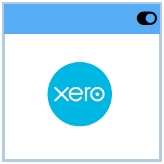
Nadat de tegel op systeemniveau is geactiveerd, dient de tegel per werkgever te worden geactiveerd.
Werkgeverniveau Instellen
Activeren
- Ga naar digitaal beheer

- Kies voor 'Instellingen'
- Activeer de 'Xero' tegel
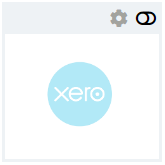
- Klik op het tandwiel icoon om de gegevens in te voeren
Wanneer er reeds gegevens zijn ingevoerd, dan zie je een gummetje in de tegel.
Gegevens invoeren
- Klik op 'Koppelen'
- Log in het popup venster in met de inloggegevens van Xero
- Nadat je toestemming hebt gegeven wordt de 'Huurdernaam' automatisch ingevuld
- Kies de standaard journaalpostdefinitie
- Vul de dagboekcode in
Nu de gegevens correct zijn ingevoerd, kan de journaalpost worden geëxporteerd.
Exporteren
Exportscherm openen
- Ga naar digitaal beheer

- Kies voor 'Journaalpost'
Exporteren Journaalpost
- Klik op

- Geef de boekdatum in
- Selecteer indien gewenst een andere journaalpostdefinitie
- Voer een omschrijving in welke meegezonden moet worden aan de export
- Selecteer de opties welke voor de export gelden.
- Kies bij Actie voor optie '1 - Indienen'
- Kies voor 'Indienen'
Genereren journaalpostexport
- Klik op

- Geef de boekdatum in
- Selecteer indien gewenst een andere journaalpostdefinitie
- Voer een omschrijving in welke meegezonden moet worden aan de export
- Selecteer de opties welke voor de export gelden.
- Kies bij Actie voor optie '2 - Alleen genereren'
- Kies voor 'Genereren'
De journaalpost is nog niet geëxporteerd
Inzenden na genereren journaalpostexport.
- Klik op de

- Pas eventueel de gekozen opties aan
- Kies bij Actie voor optie '3 - Alleen inzenden'
- Kies voor 'Inzenden'
De journaalpost is nu geëxporteerd.